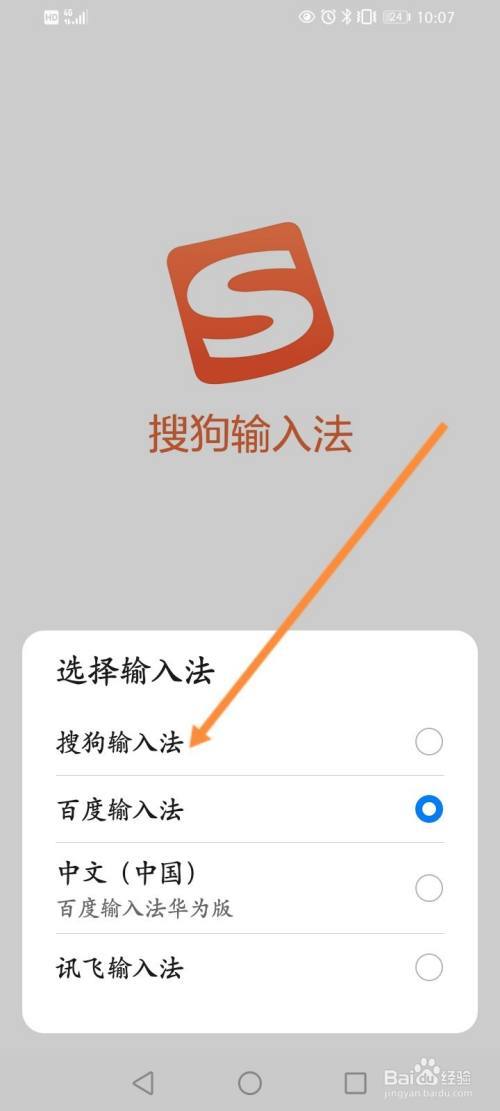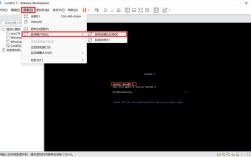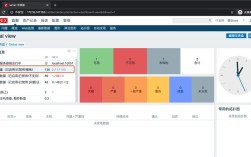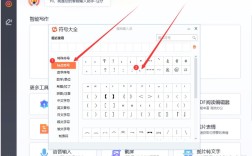添加输入法到您的电脑可以大大提升您的打字效率,尤其是当您需要使用特定语言或特殊字符时,下面将详细介绍如何在Windows操作系统中添加输入法,并确保它可以根据您的需求正常工作。
1、进入语言设置: 在Windows搜索框输入“语言设置”,然后点击打开,选择您要新增键盘的语言,然后点击“选项”,点击“添加键盘”,然后从列表中选择您想要新增的键盘/输入法,如果您看不到想要的键盘/输入法,您可能需要新增新的语言以取得其他输入法选项。
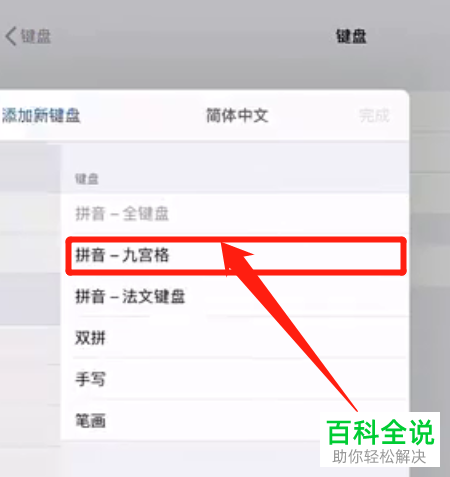
2、设置预设输入法:在Windows搜索框输入“高级键盘设置”,然后点选“打开”,在替代默认输入法中,点选下拉式选单并选择想要使用的输入法,如果您想要各个应用程序使用不同的键盘/输入法,您可以勾选“允许我为每个应用窗口使用不同的输入法”。
3、通过Windows设置界面添加:按组合键 Win+I 进入 Windows 设置界面,选择时间和语言,点击语言,然后点击键盘,选择并点击需要添加的输入法,即可成功添加该输入法。
4、检查并确认输入法已添加:添加完成后,可以在任务栏的输入法切换图标查看新添加的输入法是否显示,或者通过按下Alt+Shift 快捷键尝试切换到新添加的输入法进行测试。
5、配置输入法热键:在 Windows 设置中选择设备 > 输入 > 高级键盘设置,选择输入语言热键,点击更改按键顺序,设置您想要的切换方式后点击确定即可。
6、处理常见问题:如果发现输入法无法切换或不显示,可以尝试重启计算机,或使用Win+R 组合键打开运行窗口,输入ctfmon.exe 来尝试重新启动输入法服务。
7、考虑系统更新和兼容性问题:有时候新添加的语言或输入法需要下载额外的语言包或更新,这可能需要一定的网络连接和系统兼容性检查,确保您的系统是最新版本可以避免一些兼容性问题。
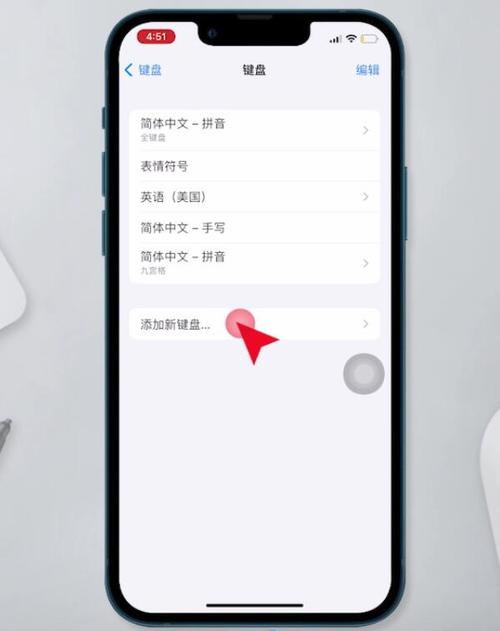
8、联系开发商获取支持:如果您需要的输入法在Windows提供的选择中找不到,例如某些第三方特殊输入法,建议直接访问该输入法开发商的官网或联系其技术支持,获取更多关于如何在Windows上安装和使用该输入法的具体指导。
您应该能够在Windows操作系统中成功添加所需的输入法,并能够根据个人需求调整相关设置,确保按照上述步骤操作,并在遇到任何困难时及时寻求帮助或查看相关FAQ,希望这些信息对您有所帮助,并能让您在电脑上的使用体验更加顺畅。